Reklaam
 Ma ei saanud enne oma 27-tollise iMaci lahtipakkimist aru, kui suure ekraanipinnaga ma töötama pean. Muidugi nägi see poes suur välja, kuid avades sellel arvukalt rakendusi ja aknaid, pikendades dokki rohkemate vahenditega. rakendusi ja menüüriba vaatamiseks pead kergelt ülespoole kallutades mõistsin veelgi rohkem, kui palju ruumi mul töötamiseks on koos.
Ma ei saanud enne oma 27-tollise iMaci lahtipakkimist aru, kui suure ekraanipinnaga ma töötama pean. Muidugi nägi see poes suur välja, kuid avades sellel arvukalt rakendusi ja aknaid, pikendades dokki rohkemate vahenditega. rakendusi ja menüüriba vaatamiseks pead kergelt ülespoole kallutades mõistsin veelgi rohkem, kui palju ruumi mul töötamiseks on koos.
Sellega seoses, kui olete suure ekraaniga Apple'i ekraaniga uustulnuk, on sellel käputäis kasulikke asju ressursid ja sisseehitatud funktsioonid, mida võiksite oma suurest suuremast kasu saamiseks kasutada monitor. Suurema ekraaniga saate oma töölaua liiga palju asju täis ajada või saate töötada produktiivsemalt akende kõrvuti vaatamine, menüüriba üksustele juurdepääs igal pool ekraanil ning failide pukseerimine vähemaga tüli. Paljud tööriistad, mida ma üle vaatan, on kas tasuta või madala hinnaga ning neid saab alla laadida Mac App Store'ist.
Osutamine, klõpsud ja žestid
Üks esimesi funktsioone, mida peaksite tundma igas Macis, kus töötab Lion või Mountain Lion, on operatsioonisüsteemi sisseehitatud hiire ja puuteplaadi žestid. Kui te pole seda teinud, avage dokis System Preferences ja klõpsake kasutataval seadmel (hiir või puuteplaat). Sealt leiate videojuhised kõigi teile saadaolevate käeliigutuste ja klõpsamisvalikute jaoks. Suurel ekraanil võivad need žestid olla töölaual toimingutes navigeerimiseks väga kasulikud.
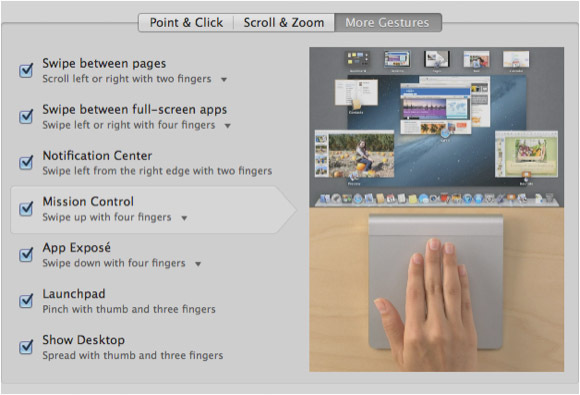
Näiteks, Missiooni juhtimine (all Veel žeste) on väga mugav suurema ekraaniga töötamiseks, kui teil on korraga avatud mitu rakendust ja akent. Kolme või nelja sõrme liigutusega saate kuvada kõik töölaual olevad avatud aknad. Harjutage kõiki liigutusi ja klõpse, et näha, mis on teie töövoo jaoks kasulik.
BetterTouchTool
Täiustatud puuteplaadi ja hiire tööriist ekraanil asjades navigeerimiseks on BetterTouchTool (tasuta allalaaditav), millest ma kirjutasin siin Saate BetterTouchTooli abil Power Trackpadi kasutajaksSee on eriti kasulik Maci kasutajatele, kes teevad palju tööd selliste rakendustega nagu iPhoto või Aperture või kes surfavad veebis. Loe rohkem ja siin Kuidas kasutada puuteplaati mis tahes rakenduses võimsaks navigeerimiseks [Mac] Loe rohkem .
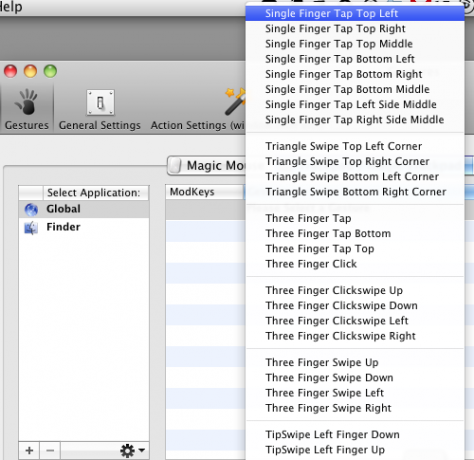
BetterTouchTool on mõeldud Maci kasutajatele, kes loodavad rohkem puuteplaadile või hiirele kui klaviatuuri otseteedele. Kuid see on kasulik ka viimastele kasutajatele. BetterTouch võimaldab teil määrata kümnetele toimingutele, mida teete klaviatuuri otseteedega, igasuguseid žeste. Näiteks saate rakenduse kiireks peitmiseks määrata kolme sõrme puudutuse.
See tööriist võib vähendada kordade arvu, mil peate kursorit rakenduse või suure ekraani menüüribal ülespoole liigutama. BetterTouchTooli seadistamine võtab aega ja vaeva, seega soovitan seda ainult siis, kui töötate kogu päeva Maciga.
Paan Windowsi rakendused
Suurema ekraaniga saate olla produktiivsem, kui rakenduste ja Finderi aknad avanevad kõrvuti. Näiteks kui ma seda artiklit tippin, on mul ühel küljel avatud tekstiredaktor ja selle kõrval Mac App Store'i rakendus. Nii saan kirjutamise ajal teisele aknale pilgu heita.

Kuid mõnikord võib akende suuruse muutmine olla tülikas, kui proovite tööd teha. Paljud arendajad mõistavad seda ja on loonud rakendusi, mis aitavad kasutajatel kiiresti akende suurust muuta ja hallata.
Kui olete seda tüüpi tööriistadega uustulnuk, võite alustada tasuta TileWindows Lite'i allalaadimisest, mis võimaldab saate akna kiiresti poole suuruseks muuta ja asetada see töölaua vasakule või paremale küljele või muuta see täis ekraan. TileWindowsi proversioon (7,99 dollarit) pakub veel tosinat akna korraldamise võimalust.
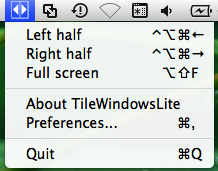
BetterSnapTool (1,99 dollarit) on veel üks odav valik, mis võimaldab teil akende suurust muuta, lohistades ja klõpsates neid ekraani vasakule, paremale, üla- või alaossa. Nii saate kiiresti aknaid kõrvuti jagada ja oma ekraani kinnisvara täielikult ära kasutada.
On mitmeid teisi aknahaldusrakendusi, sealhulgas Tükeldatud ekraan (0,99 $), mille vahel valida. Võtke aega ja uurige, milline neist teile kõige paremini sobib.
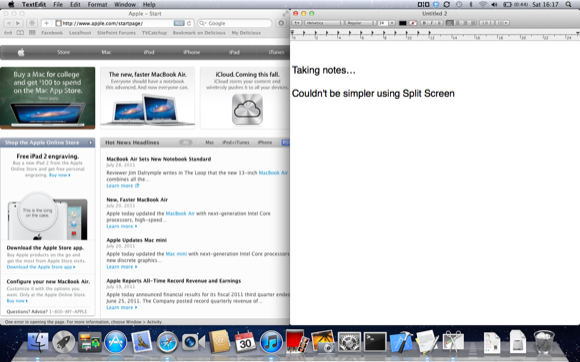
MenuPop
Üks suurimaid probleeme, millega oma 27-tollise ekraani esmakordsel kasutamisel kokku puutusin, oli kursori liigutamine rakenduste, sealhulgas Finderi menüüribale. Kursori liigutamine ekraani ülaossa on nagu noor laps, kes võtab külmiku ülaosast maha teraviljakarbi. MenuPopiga (4,99 dollarit) on see probleem lahendatud. See võimaldab teil juurde pääseda menüüriba üksustele, kasutades selleks määratud kiirklahvi.

Kui see on aktiveeritud, avab see rakenduse menüü otse teie Maci kursori all (lõin ka BetterTouchTooli toimingu, mis võimaldab mul kolme sõrmega koputada, et aktiveerida määratud kiirklahv).
Klõpsake ja lohistage
Veel üks väike veidrus suurte ekraanidega on üksuste lohistamine töölaua ühelt küljelt teisele. Kui teete seda hiirepadjaga, võite mõnikord lohistades faili haarde kaotada. Klõpsake ja lohista (0,99 dollarit) on väike ühe trikiga poni, mis võimaldab teil faili teisaldada, klõpsates suurtäheluku klahvi (kui fail on valitud) ja seejärel lohistades seda faili, ilma et peaksite samal ajal pöialt all hoidma lohistades.
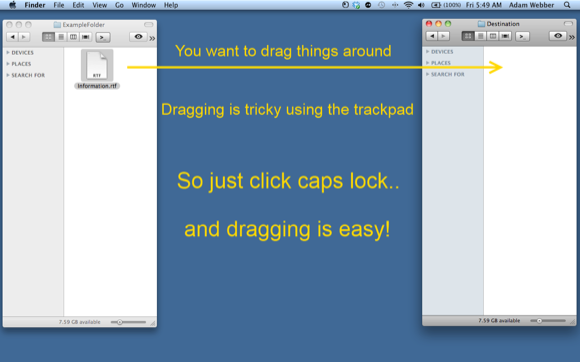
Sarnane kulukam tööriist, mida võiksite proovida, on DragonDrop (4,99 dollarit), mis võimaldab ühe või mitu failid väikeses hüpikaknas, mis avaneb, kui raputate valitud faili kiiresti suvalises kohas Leidja. Need failid jäävad aknasse seni, kuni teisaldate need mujale.
Töölauarühmad
Isegi kui mul on iMacis rohkem ruumi, meeldib mulle ikkagi hoida oma töölaud puhas kasutamata failidest ja kaustadest. Kuid üks väike rakendus, mida ma demon, kutsus Töölauarühmad ($ 5,99), võimaldab mul parkida failid läbipaistva(te)sse kausta(desse) kõikjal ekraanil, kus neid saab vajaduse korral näha ja alla laadida.
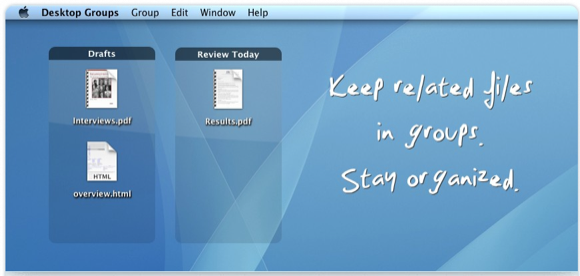
Minu iMaci vasakus alanurgas on failide rühm, mida ma tahan ajutiselt sinna jätta. Kõik teised minu töölaua paremal küljel olevad failid ja kaustad teisaldatakse (rakenduse poolt nimega Sarapuu) minu Finderis asuvasse rämpskausta, kui nad on seal olnud kolm tundi.
Mulle meeldivad töölauarühmad selle poolest, mida see teeb, kuid ainus puudus on see, et praegu jätab see töölauale pargitud failide lähtekausta. Arendaja muudab rakendust nii, et lähtekausta saab teisaldada näiteks kausta Dokumendid ja läbipaistev rühmakaust võib jääda töölauale. Ta lisab värskendusele ka muid funktsioone (vt allolevat väljalaskeeelset ekraanipilti).
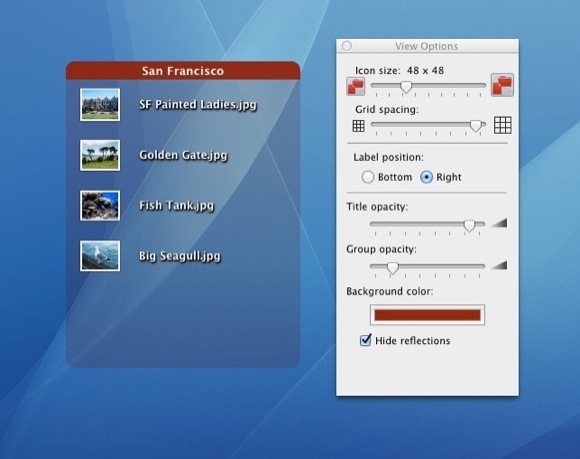
Andke meile teada, mida arvate nendest rakendustest ja tööriistadest, ning jagage meiega näpunäiteid ja rakendusi, mida kasutate Apple'i laiekraanekraanide jaoks.
Bakari on vabakutseline kirjanik ja fotograaf. Ta on kauaaegne Maci kasutaja, jazzmuusika fänn ja pereisa.

